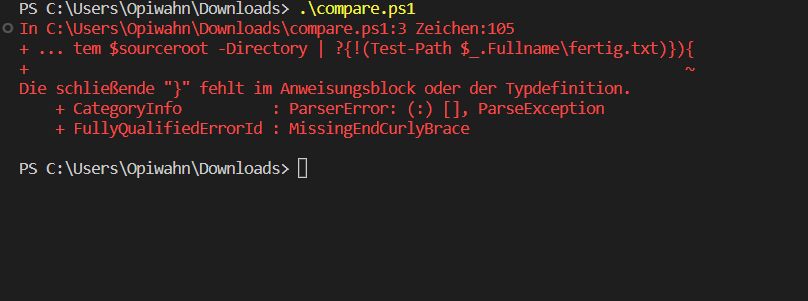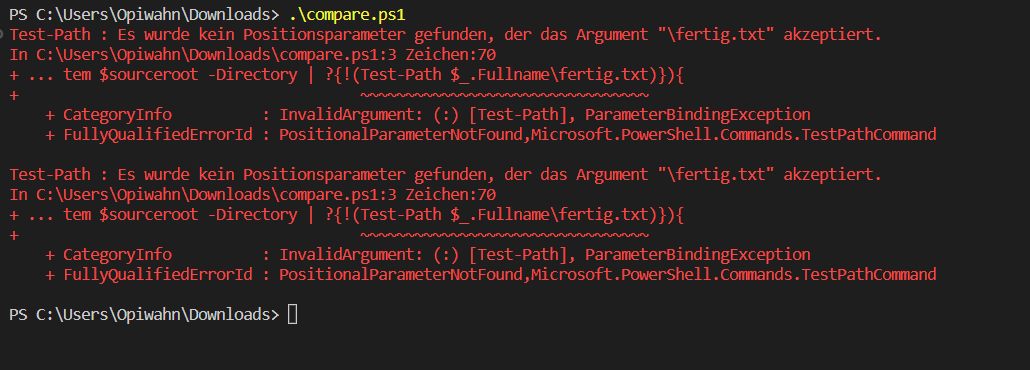Hilfe Powershellscript Ordner vergleichen
Hallo,
ich bin maximal ein "Poweruser" wenn man so will. Ich bin kein Coder, deshalb ist das was ich dringend benötige, am besten mittels eines einfachen Scriptes, auch über meinen Fähigkeiten. Und deshalb: Bitte helft mir!
Das Szenario:
Ich habe zwei Synology NAS Geräte bei denen zwei Ordner synchron gehalten werden. Das geschieht mit einem Synology-Tool, funktioniert super und muss auch so bleiben.
Die Struktur ist hierbei wie folgt:
MAINFOLDER
– Project 1-Folder
File1, File2, File3, etc
– Project 2-Folder
File1, File2, File3, etc
– Project 3-Folder
File1, File2, File3, etc
Der Mainfolder wird hierbei von NAS1 zu NAS2 synchronisiert. Was ich dringend bräuchte:
Ein Script, welches im Mainfolder auf NAS1 und NAS2 (beide als Netzlaufwerk eingebunden) sucht, und dabei die Projekt-Ordner vergleicht. Vergleichskriterien sollten sein:
Dateiname und Dateigröße.
Das wäre ausreichend (hash oder so bräuchte es nicht und würde auch wegen der Dateigröße zu lange dauern).
Dieser Vergleich sollte z.B. alle 30 Minuten stattfinden. Das Ziel soll sein:
Solange z.B. Project1-Folder von Quelle und Ziel noch unterschiedlich sind: Nichts tun. Ist der Inhalt aber identisch, und das Projekt somit vollständig sychronisiert, sollte eine Textdatei in diesen Projektordner geschrieben werden, z.B. namens "fertig.txt".
Somit müsste man nicht ständig manuell nachsehen, ob das eine oder andere Projekt am Ziel eingetroffen ist (Sync kann durchaus zwischen 1 Stunde und 2 Tagen dauern).
Ich habe mir schon Befehle wie "compare" in der Powershell angesehen, aber das hier zu realisieren geht über meine Fähigkeiten weit hinaus.
Wenn es unter euch jemand gibt, dem so etwas leicht(er) fallen würde: ich wäre so so dankbar, wenn ihr mir helfen könntet.
Liebe Grüße
Peter
ich bin maximal ein "Poweruser" wenn man so will. Ich bin kein Coder, deshalb ist das was ich dringend benötige, am besten mittels eines einfachen Scriptes, auch über meinen Fähigkeiten. Und deshalb: Bitte helft mir!
Das Szenario:
Ich habe zwei Synology NAS Geräte bei denen zwei Ordner synchron gehalten werden. Das geschieht mit einem Synology-Tool, funktioniert super und muss auch so bleiben.
Die Struktur ist hierbei wie folgt:
MAINFOLDER
– Project 1-Folder
File1, File2, File3, etc
– Project 2-Folder
File1, File2, File3, etc
– Project 3-Folder
File1, File2, File3, etc
Der Mainfolder wird hierbei von NAS1 zu NAS2 synchronisiert. Was ich dringend bräuchte:
Ein Script, welches im Mainfolder auf NAS1 und NAS2 (beide als Netzlaufwerk eingebunden) sucht, und dabei die Projekt-Ordner vergleicht. Vergleichskriterien sollten sein:
Dateiname und Dateigröße.
Das wäre ausreichend (hash oder so bräuchte es nicht und würde auch wegen der Dateigröße zu lange dauern).
Dieser Vergleich sollte z.B. alle 30 Minuten stattfinden. Das Ziel soll sein:
Solange z.B. Project1-Folder von Quelle und Ziel noch unterschiedlich sind: Nichts tun. Ist der Inhalt aber identisch, und das Projekt somit vollständig sychronisiert, sollte eine Textdatei in diesen Projektordner geschrieben werden, z.B. namens "fertig.txt".
Somit müsste man nicht ständig manuell nachsehen, ob das eine oder andere Projekt am Ziel eingetroffen ist (Sync kann durchaus zwischen 1 Stunde und 2 Tagen dauern).
Ich habe mir schon Befehle wie "compare" in der Powershell angesehen, aber das hier zu realisieren geht über meine Fähigkeiten weit hinaus.
Wenn es unter euch jemand gibt, dem so etwas leicht(er) fallen würde: ich wäre so so dankbar, wenn ihr mir helfen könntet.
Liebe Grüße
Peter
Bitte markiere auch die Kommentare, die zur Lösung des Beitrags beigetragen haben
Content-ID: 6751447819
Url: https://administrator.de/forum/hilfe-powershellscript-ordner-vergleichen-6751447819.html
Ausgedruckt am: 06.08.2025 um 03:08 Uhr
25 Kommentare
Neuester Kommentar
Moin,
ich verstehe den Sinn deiner ganzen Aktion nicht:
Mein Fazit: Das was du vorhast, ergibt für mich auf Grund der Informationslage keinen Sinn.
Gruß
Doskias
ich verstehe den Sinn deiner ganzen Aktion nicht:
Zitat von @pragomer:
Das Szenario:
Ich habe zwei Synology NAS Geräte bei denen zwei Ordner synchron gehalten werden. Das geschieht mit einem Synology-Tool, funktioniert super und muss auch so bleiben.
Ok, du hast also ein Tool, welche die Ordner synchron hält. Super. DU musst also nichts händisch kopieren.Das Szenario:
Ich habe zwei Synology NAS Geräte bei denen zwei Ordner synchron gehalten werden. Das geschieht mit einem Synology-Tool, funktioniert super und muss auch so bleiben.
Ein Script, welches im Mainfolder auf NAS1 und NAS2 (beide als Netzlaufwerk eingebunden) sucht, und dabei die Projekt-Ordner vergleicht.
Wofür? du kannst doch auf der NAS nachschauen ob eine Synchronisierung läuft, bzw. abgeschlossen ist. Die NAs prüft und vergleicht die ordner doch permanent und synchronisiert bei bedarf.Vergleichskriterien sollten sein:
Dateiname und Dateigröße.
Was sehr gefährlich ist, dann Name und Größe sagt nicht ob die Datei auch inhaltlich identisch ist.Dateiname und Dateigröße.
Das wäre ausreichend (hash oder so bräuchte es nicht und würde auch wegen der Dateigröße zu lange dauern).
Nein würde es nicht. Der Hashwert einer Datei hat nichts mit der Größe der Datei zu tun.Dieser Vergleich sollte z.B. alle 30 Minuten stattfinden. Das Ziel soll sein:
Solange z.B. Project1-Folder von Quelle und Ziel noch unterschiedlich sind: Nichts tun. Ist der Inhalt aber identisch, und das Projekt somit vollständig sychronisiert, sollte eine Textdatei in diesen Projektordner geschrieben werden, z.B. namens "fertig.txt".
Ist das sinnvoll? Wenn die Ordner synchron sind, dann erstellst du eine Datei, wodurch die Ordner nicht mehr Synchron sind?Solange z.B. Project1-Folder von Quelle und Ziel noch unterschiedlich sind: Nichts tun. Ist der Inhalt aber identisch, und das Projekt somit vollständig sychronisiert, sollte eine Textdatei in diesen Projektordner geschrieben werden, z.B. namens "fertig.txt".
Somit müsste man nicht ständig manuell nachsehen, ob das eine oder andere Projekt am Ziel eingetroffen ist (Sync kann durchaus zwischen 1 Stunde und 2 Tagen dauern).
Wenn du nur Größe und Name prüfst, weißt du auch nicht ob die Ordner Synchron sind. Ich kann dir 2 Dateien mit identischem Titel und Größe erstellen, aber völlig unterschiedlichem Inhalt.Mein Fazit: Das was du vorhast, ergibt für mich auf Grund der Informationslage keinen Sinn.
Gruß
Doskias
Hallo Peter,
ich sehe es so wie der Kollege Doskias... Dein vorhaben hat wenig Sinn für mich.
Aber mal zu Übungszwecken, dein Script könnte in etwa so aussehen:
Viele Grüße
Somebody
ich sehe es so wie der Kollege Doskias... Dein vorhaben hat wenig Sinn für mich.
Aber mal zu Übungszwecken, dein Script könnte in etwa so aussehen:
$folder1 = "C:\Ordner1"
$folder2 = "C:\Ordner2"
$diff = Compare-Object (Get-ChildItem $folder1 -Recurse) (Get-ChildItem $folder2 -Recurse)
if ($diff -eq $null) {
New-Item -ItemType file -Path "$folder1\fertig.txt"
}Viele Grüße
Somebody
Sehe das auch so. Da würde ich denken den Pferden überlassen - NAS. Dafür sind die ausgelegt und haben geeignete
Bordmittel.
Hash wäre mir auch zu aufwendig. Wir setzen Hash für POS ein, um sicher zu gehen das die Dateien vollständig übertragen wurden. Ist was da, wird Event ausgelöst der einen BITS Job auslöst. Am Ende steht und fällt die Bewertung mit der Hashsumme.
Nur bei so abgesetzten Lokationen lohnt sich so ein Aufwand. NAS, gleicher Hersteller, Firmware, App-Stand - da können die "Großen" das so unter sich aus machen.
Geht es um DaSi gibt es noch andere Methoden. Auch Bandlaufwerke nach wie vor. Da würde ich mir komplett nochmal das Konzept anschauen. Gerade wenn man die Speicehr sieht, würde auch ein Trojaner die sehen.
2. NAS ist aber OK - als Redundanz. Keine Frage.
Bordmittel.
Hash wäre mir auch zu aufwendig. Wir setzen Hash für POS ein, um sicher zu gehen das die Dateien vollständig übertragen wurden. Ist was da, wird Event ausgelöst der einen BITS Job auslöst. Am Ende steht und fällt die Bewertung mit der Hashsumme.
Nur bei so abgesetzten Lokationen lohnt sich so ein Aufwand. NAS, gleicher Hersteller, Firmware, App-Stand - da können die "Großen" das so unter sich aus machen.
Geht es um DaSi gibt es noch andere Methoden. Auch Bandlaufwerke nach wie vor. Da würde ich mir komplett nochmal das Konzept anschauen. Gerade wenn man die Speicehr sieht, würde auch ein Trojaner die sehen.
2. NAS ist aber OK - als Redundanz. Keine Frage.
Moin.
Welches "Synology-Tool" setzt du denn ein?
Auf den Synos kannst du imho für alles Benachrichtigungen aktivieren und bei etlichen der Tools kann man auch Skripte vor und/oder nach deren Lauf einfügen - damit könntest du die Syno selbst die "fertig.txt" erzeugen lassen, wenn ein Sync-Job erfolgreich durchgelaufen ist.
Cheers,
jsysde
Welches "Synology-Tool" setzt du denn ein?
Auf den Synos kannst du imho für alles Benachrichtigungen aktivieren und bei etlichen der Tools kann man auch Skripte vor und/oder nach deren Lauf einfügen - damit könntest du die Syno selbst die "fertig.txt" erzeugen lassen, wenn ein Sync-Job erfolgreich durchgelaufen ist.
Cheers,
jsysde
Zitat von @pragomer:
Ich habe mir schon Befehle wie "compare" in der Powershell angesehen, aber das hier zu realisieren geht über meine Fähigkeiten weit hinaus.
Ich habe mir schon Befehle wie "compare" in der Powershell angesehen, aber das hier zu realisieren geht über meine Fähigkeiten weit hinaus.
Also meine Google Suche (Compare 2 directories) hat nach 4 Sekunden inclusive eingeben das ausgespuckt:
Scheint ganz simpel zu sein und kann einfach kopiert werden:
devblogs.microsoft.com/scripting/easily-compare-two-folders-by-u ...
Zitat von @pragomer:
Hi SomebodyToLove,
dein Script funktioniert schon mal fast perfekt für mich. Da ich von Scripting nichts verstehe:
Hi SomebodyToLove,
dein Script funktioniert schon mal fast perfekt für mich. Da ich von Scripting nichts verstehe:
Hey pragomer,
Bitte nutze doch die "Zitieren"-Funktion
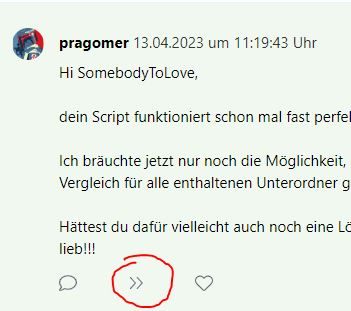
Dann wissen alle wen du gerade ansprichst
Zitat von @pragomer:
Hi SomebodyToLove,
dein Script funktioniert schon mal fast perfekt für mich. Da ich von Scripting nichts verstehe:
Ich bräuchte jetzt nur noch die Möglichkeit, dass ich den Übergeordneten Ordner als Quelle/Ziel angebe, und dass der Vergleich für alle enthaltenen Unterordner gemacht wird (es ist immer genau eine Hierarchie darunter!).
Hättest du dafür vielleicht auch noch eine Lösung? Dann hätte ich nämlich 100% genau das was ich bräuchte. Das wär super lieb!!!
Hi SomebodyToLove,
dein Script funktioniert schon mal fast perfekt für mich. Da ich von Scripting nichts verstehe:
Ich bräuchte jetzt nur noch die Möglichkeit, dass ich den Übergeordneten Ordner als Quelle/Ziel angebe, und dass der Vergleich für alle enthaltenen Unterordner gemacht wird (es ist immer genau eine Hierarchie darunter!).
Hättest du dafür vielleicht auch noch eine Lösung? Dann hätte ich nämlich 100% genau das was ich bräuchte. Das wär super lieb!!!
Servus Peter,
da musst dann mit einer foreach Schleife über jeden Ordner gehen.
Das könnte dann in etwa so aussehen:
$folder1 = "C:\tmp\test"
$folder2 = "C:\tmp\test2"
$folders = Get-ChildItem $folder1 -Directory -Recurse
foreach ($folder in $folders) {
$compare = Compare-Object $(Get-ChildItem $folder.FullName -Recurse) $(Get-ChildItem "$folder2\$($folder.Name)" -Recurse) -Property Name, Length, LastWriteTime -PassThru
if ($compare -eq $null) {
New-Item -ItemType File -Path "$($folder.FullName)\fertig.txt"
}
}Grüße
Somebody
$sourceroot = 'D:\Mainfolder'
$targetroot = '\\Server\Share\Mainfolder'
foreach($projectfolder in (Get-ChildItem $sourceroot -Directory | ?{!(Test-Path "$targetroot\$($_.Name)\fertig.txt")})){
$files1 = Get-ChildItem $projectfolder.Fullname -Recurse -File | select *,@{n='RelativePath';e={$_.Fullname -replace [regex]::Escape($sourceroot)}}
$files2 = Get-ChildItem "$targetroot\$($projectfolder.Name)" -Recurse -File | select *,@{n='RelativePath';e={$_.Fullname -replace [regex]::Escape($targetroot)}}
if(!(compare @($files1) @($files2) -Property RelativePath,LastWriteTime,Length)){
write-host "Project '$($projectfolder.Name)' finished!" -F Green
new-item -Path "$targetroot\$($projectfolder.Name)" -ItemType File -Name fertig.txt -force | out-null
}
}
Sorry Tippfehler, o. geändert ...
p.s. man kann Posts auch zusammenfassend schreiben ohne immer gleich nen neuen Kommentar zu erstellen! Wir antworten dadurch nicht schneller wenn man damit versucht die Leute zu nerven ... 😐
Diskussionsrichtlinien - die Regeln zu unseren Inhalten
p.s. man kann Posts auch zusammenfassend schreiben ohne immer gleich nen neuen Kommentar zu erstellen! Wir antworten dadurch nicht schneller wenn man damit versucht die Leute zu nerven ... 😐
Diskussionsrichtlinien - die Regeln zu unseren Inhalten
Nicht zwei Kommentare nacheinander posten, sondern die BEARBEITEN-Funktion nutzen oder den Moderator bitten, den Kommentar zu löschen.
Dann hast du's falsch kopiert oder verwendest eine zu alte PowerShell.
Läuft hier im Test einwandfrei!
Läuft hier im Test einwandfrei!
Zitat von @pragomer:
Ich hatte im Zielverzeichnis nachgesehen, ob dort die "fertig.txt" liegen. Aber die landeten im Quellverzeichnis.
Ich sehe mir gerade den Code an, um als Nicht-Programmierer herauszufinden, an welcher Stelle ich das ändern müsste, damit die Text-Datei im Target landet, traue mir das aber nicht zu.
Hab's oben angepasst.Ich hatte im Zielverzeichnis nachgesehen, ob dort die "fertig.txt" liegen. Aber die landeten im Quellverzeichnis.
Ich sehe mir gerade den Code an, um als Nicht-Programmierer herauszufinden, an welcher Stelle ich das ändern müsste, damit die Text-Datei im Target landet, traue mir das aber nicht zu.
Cheers